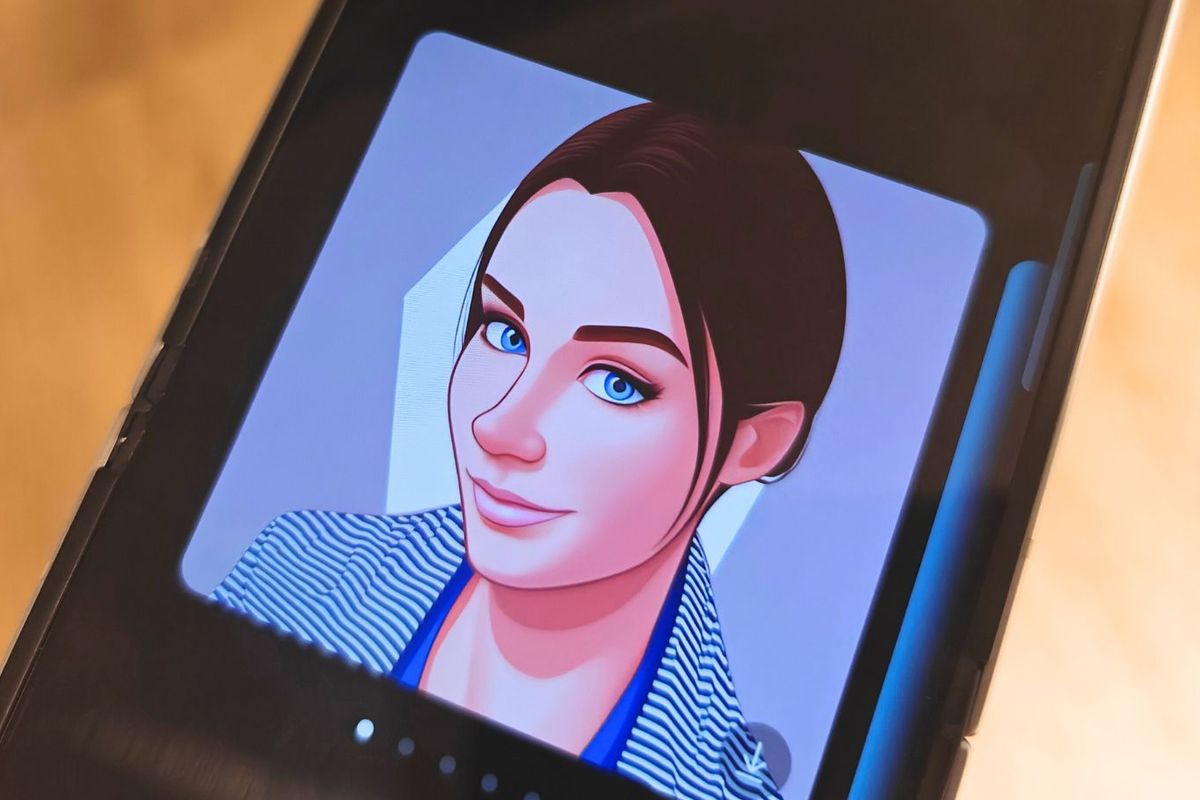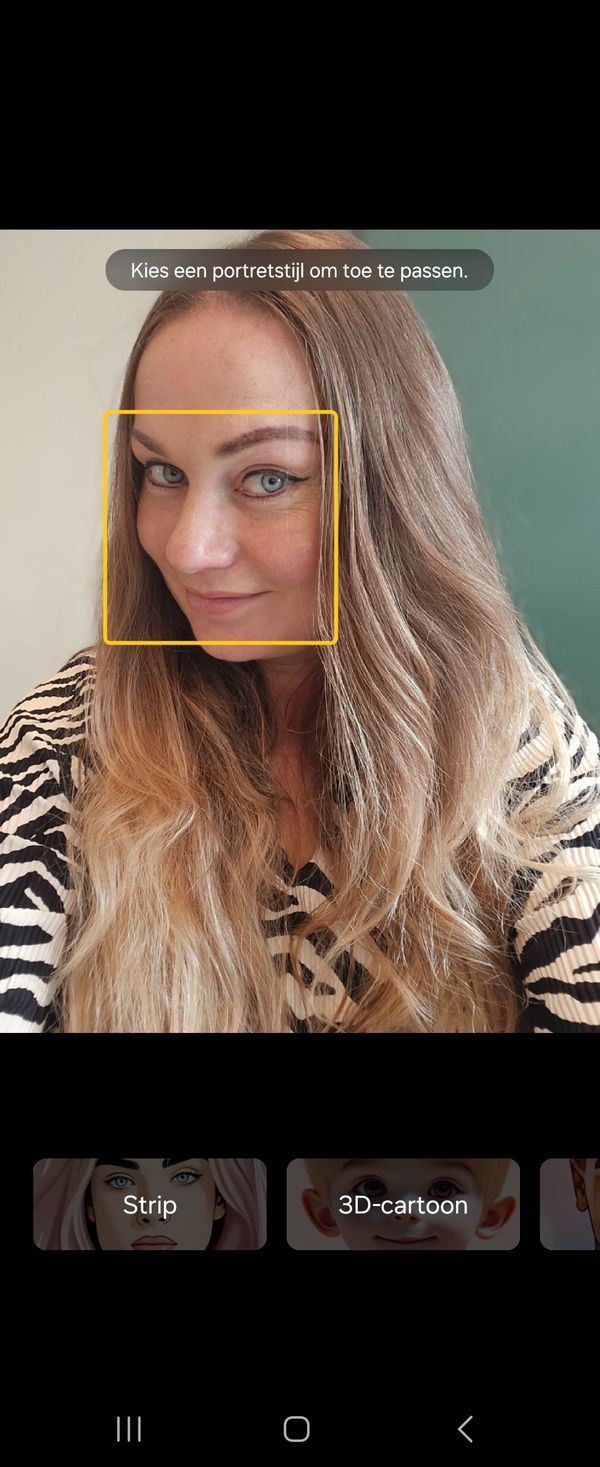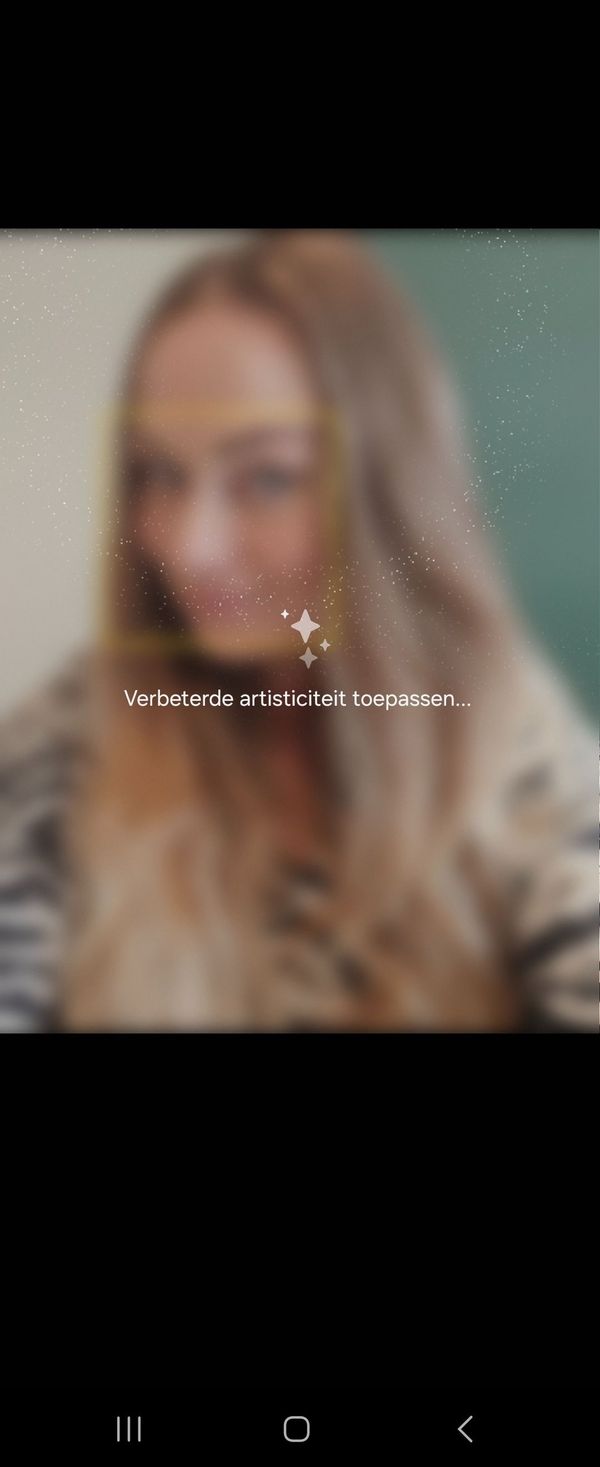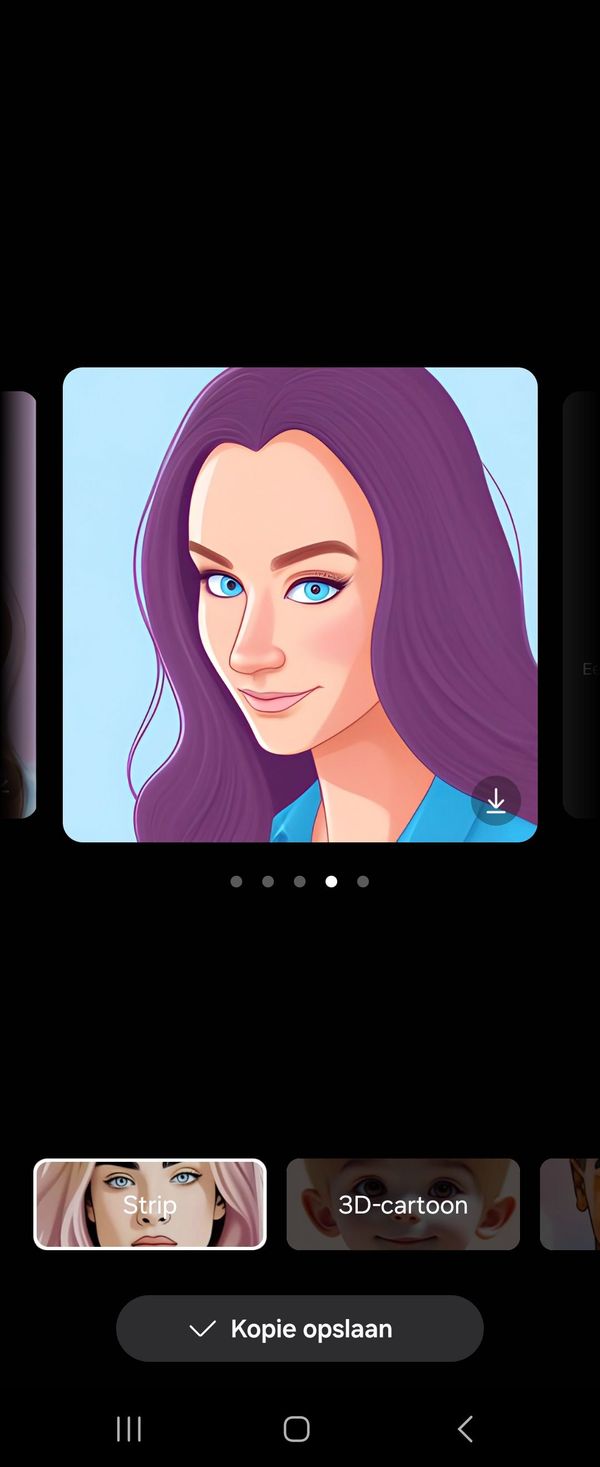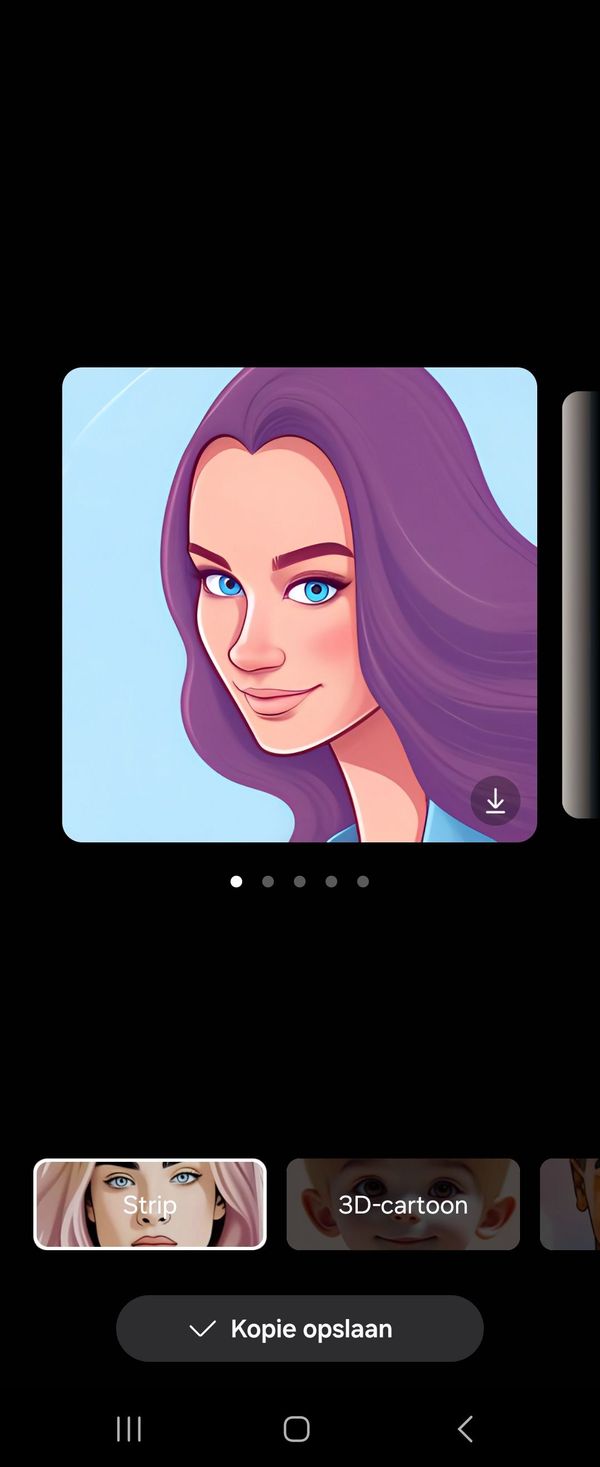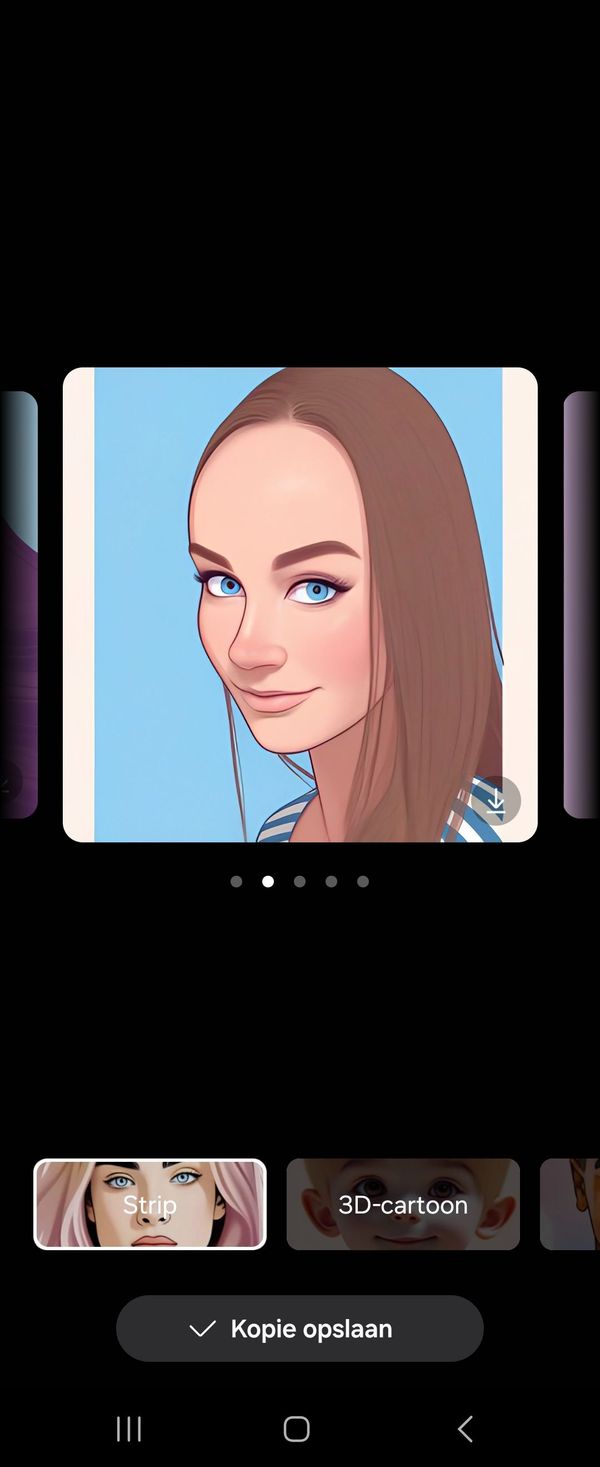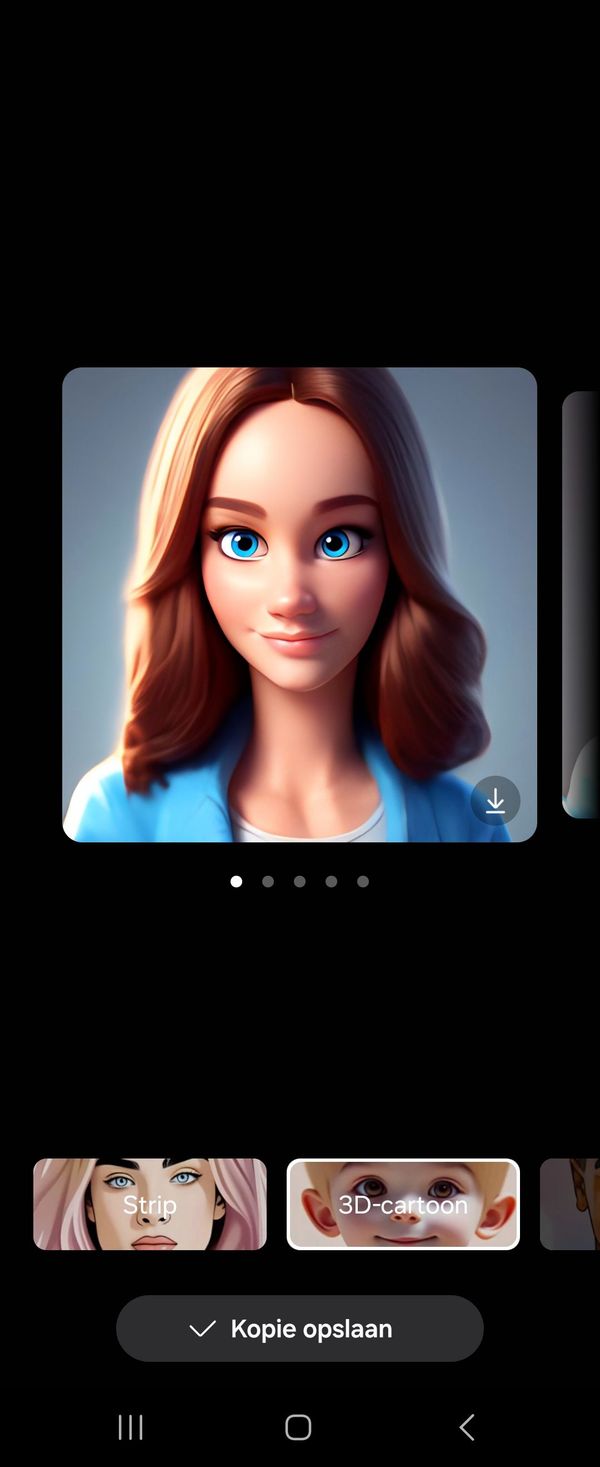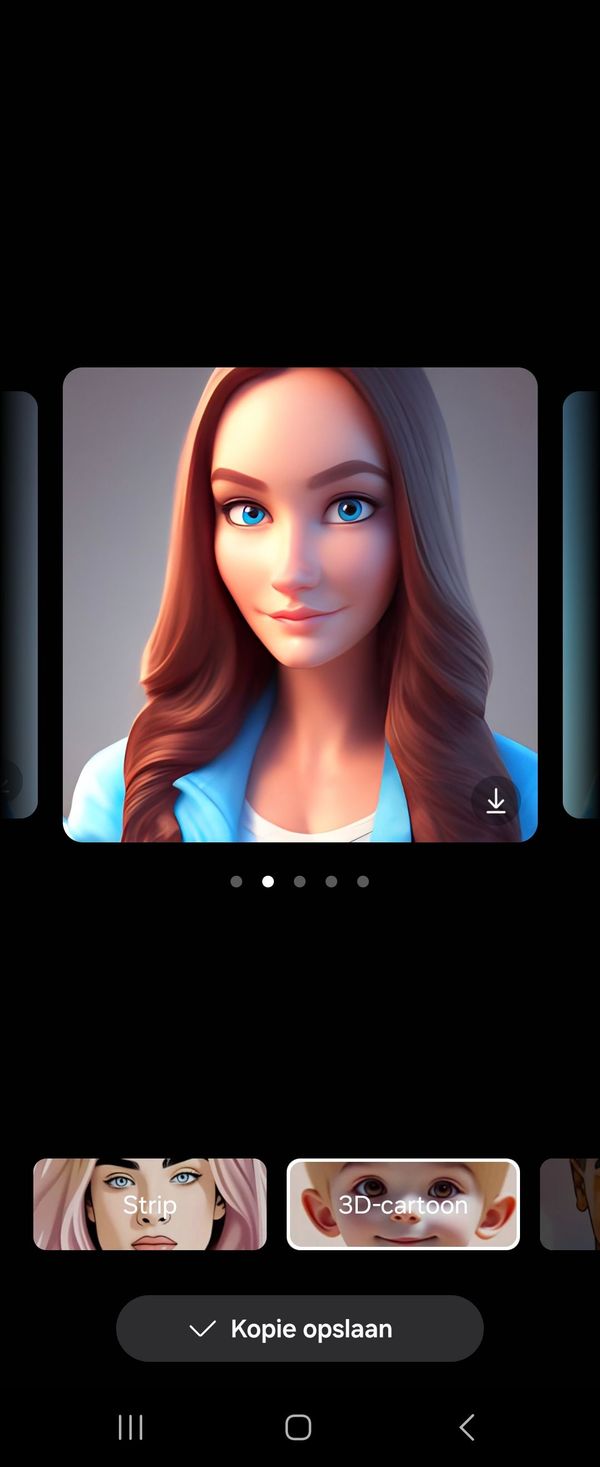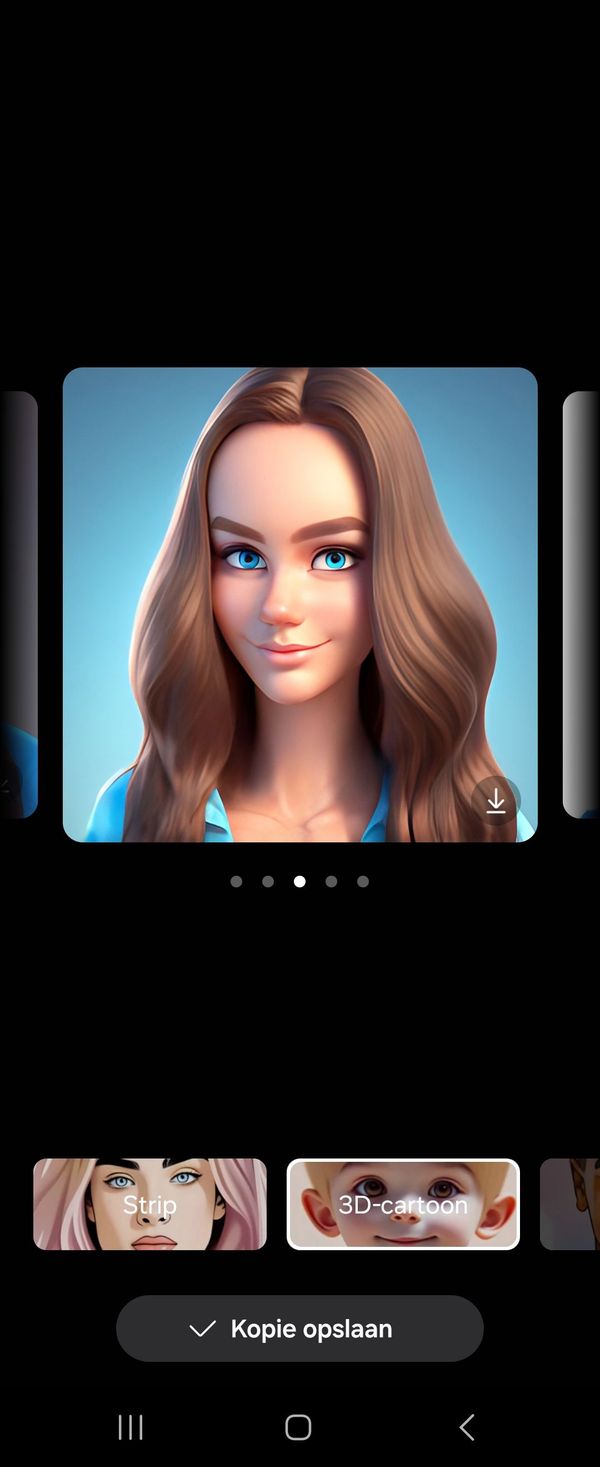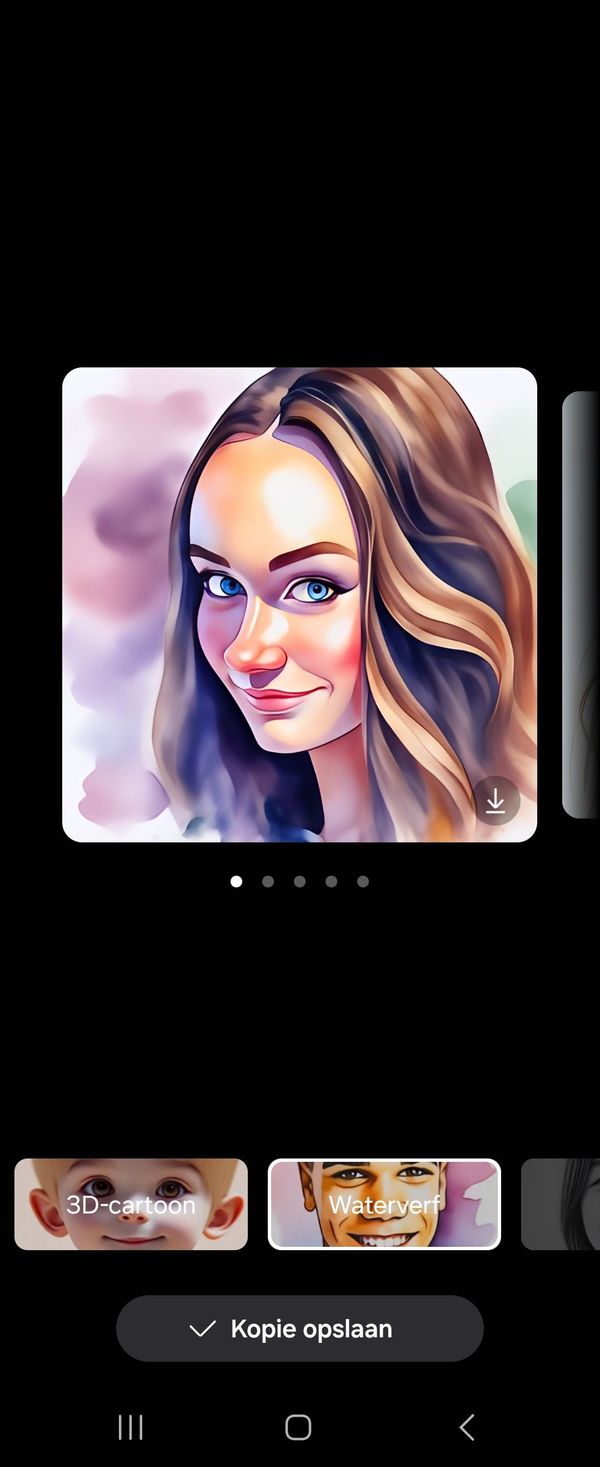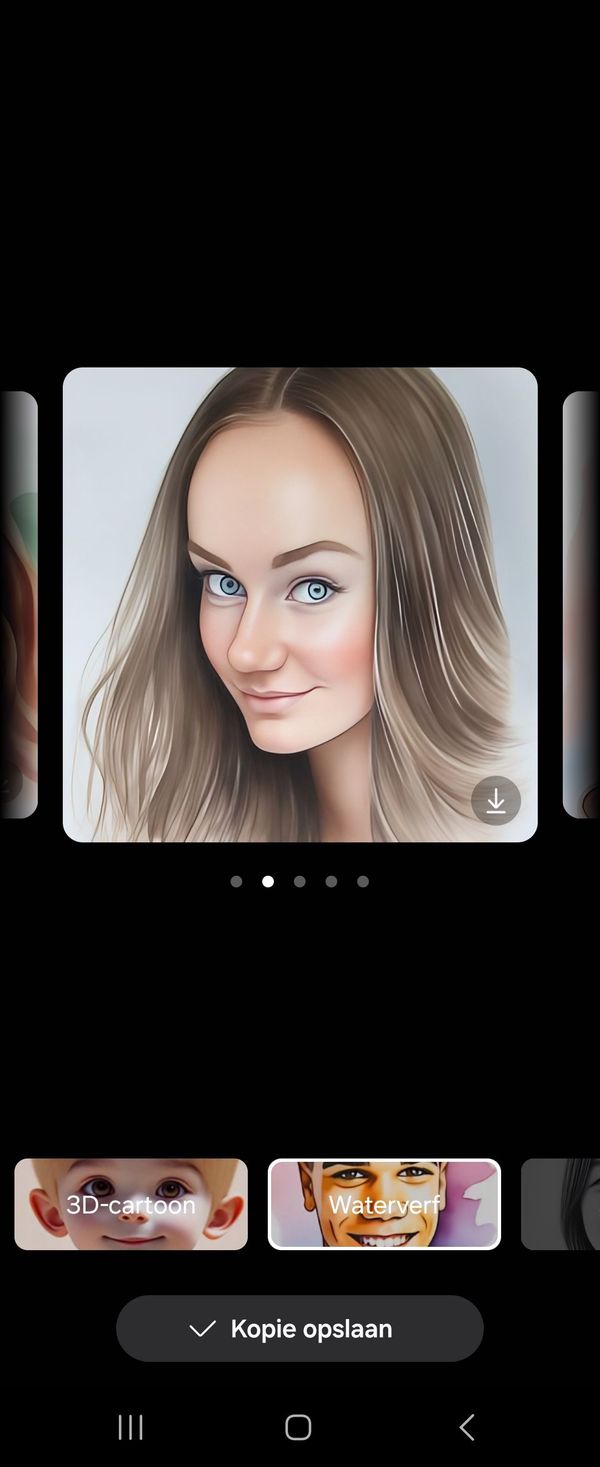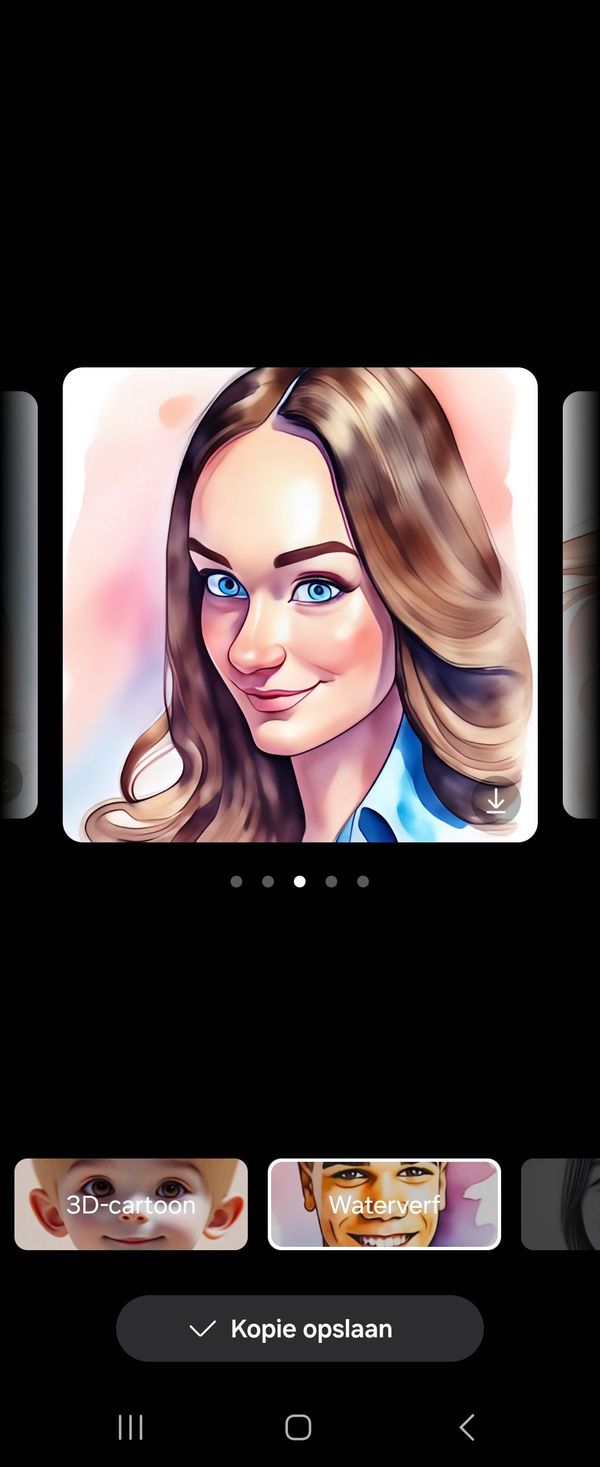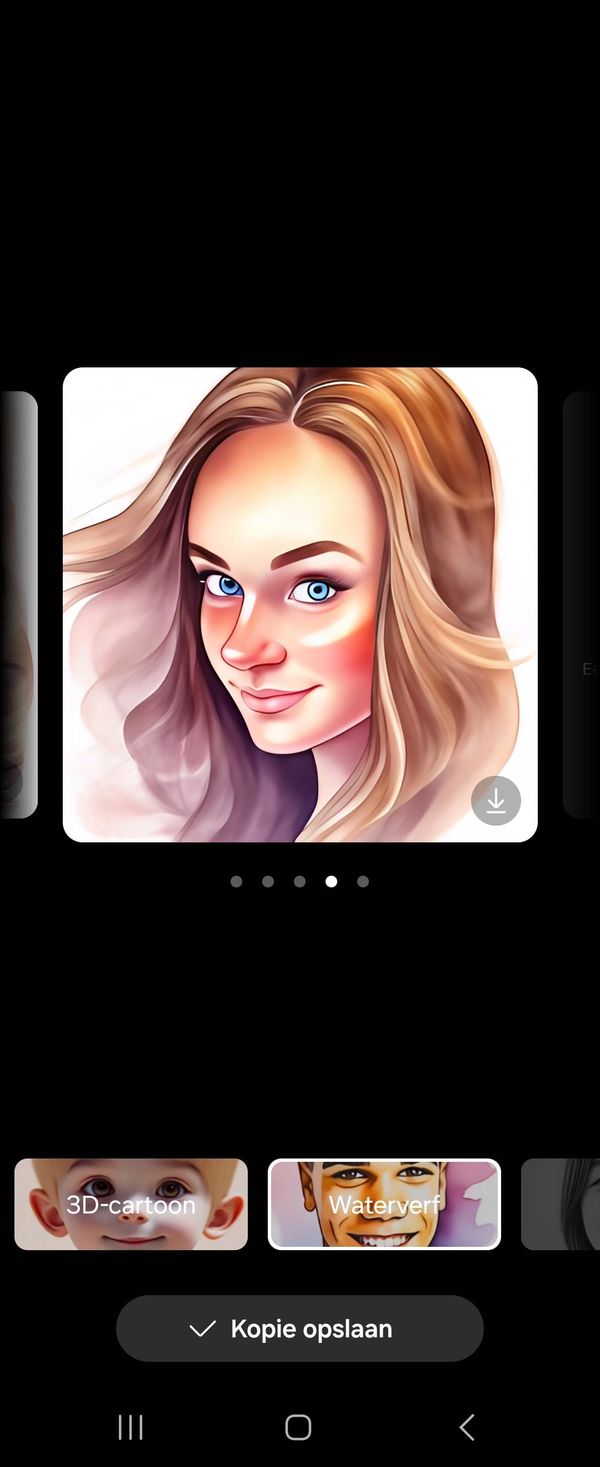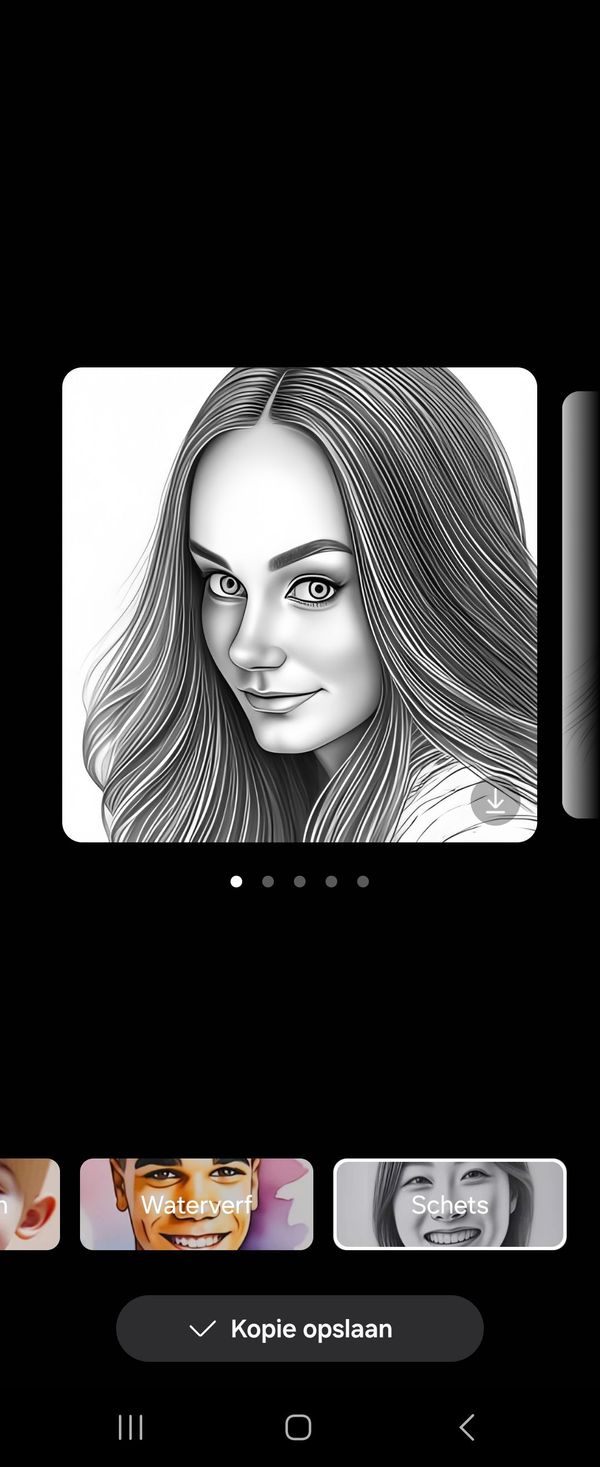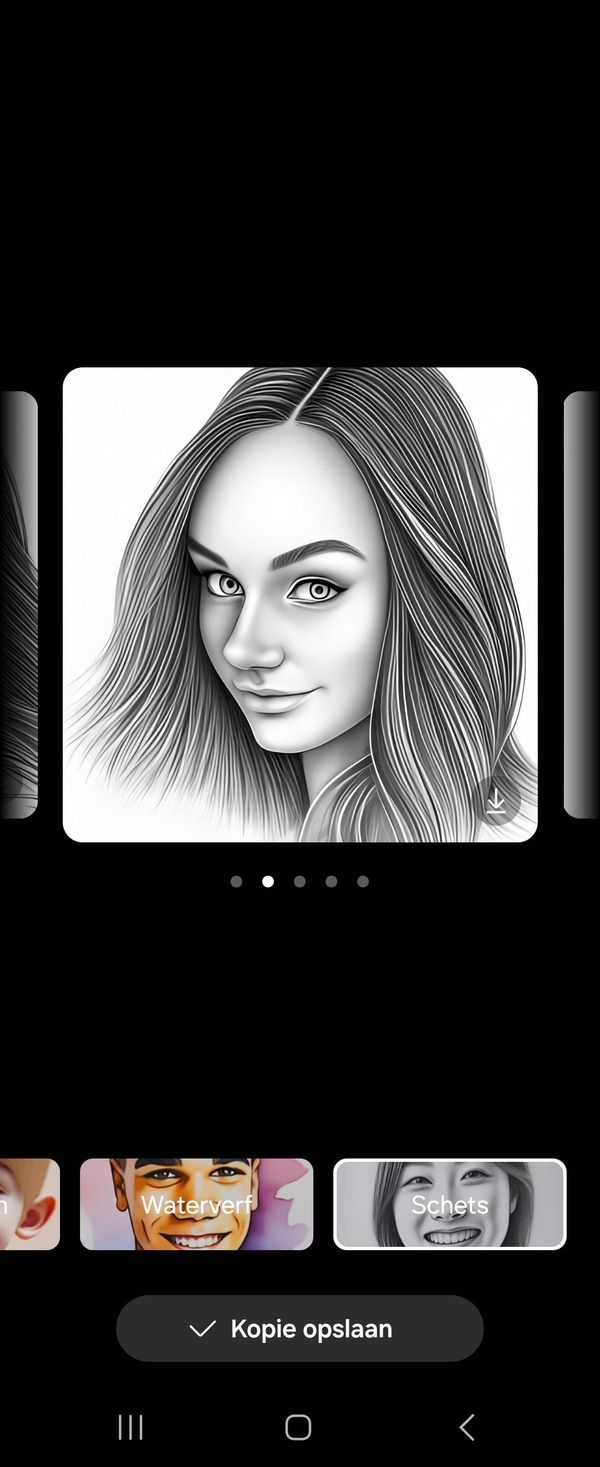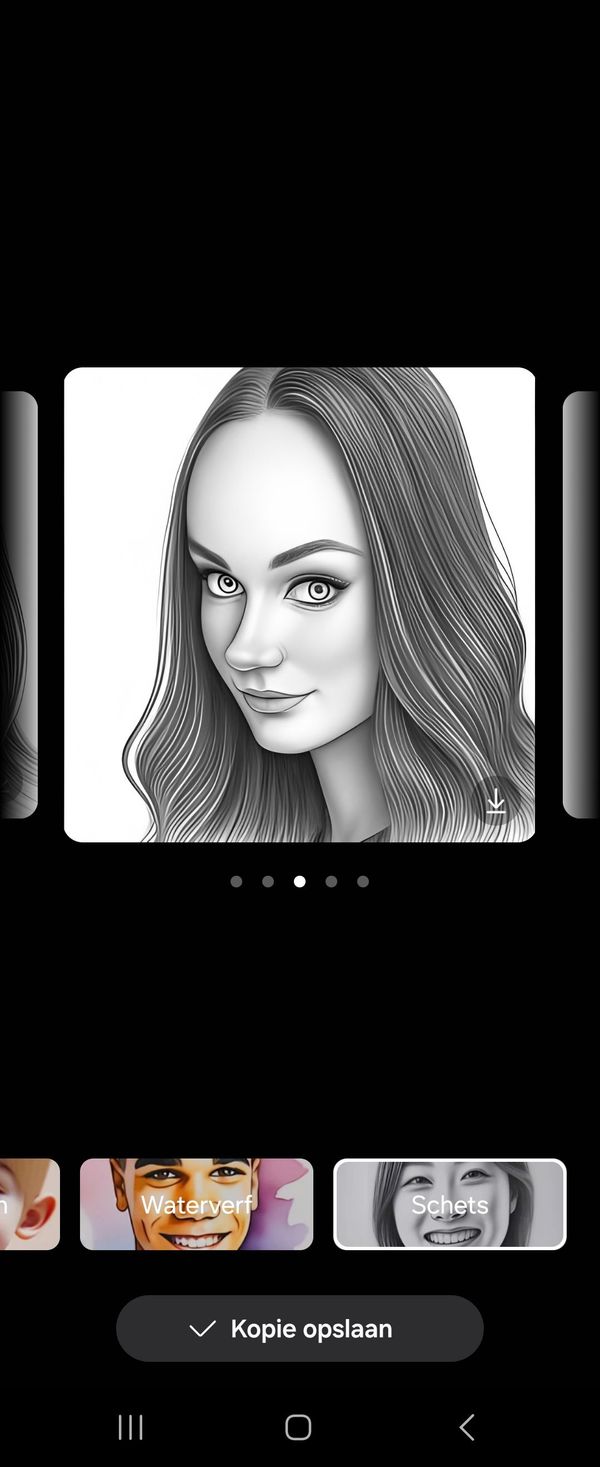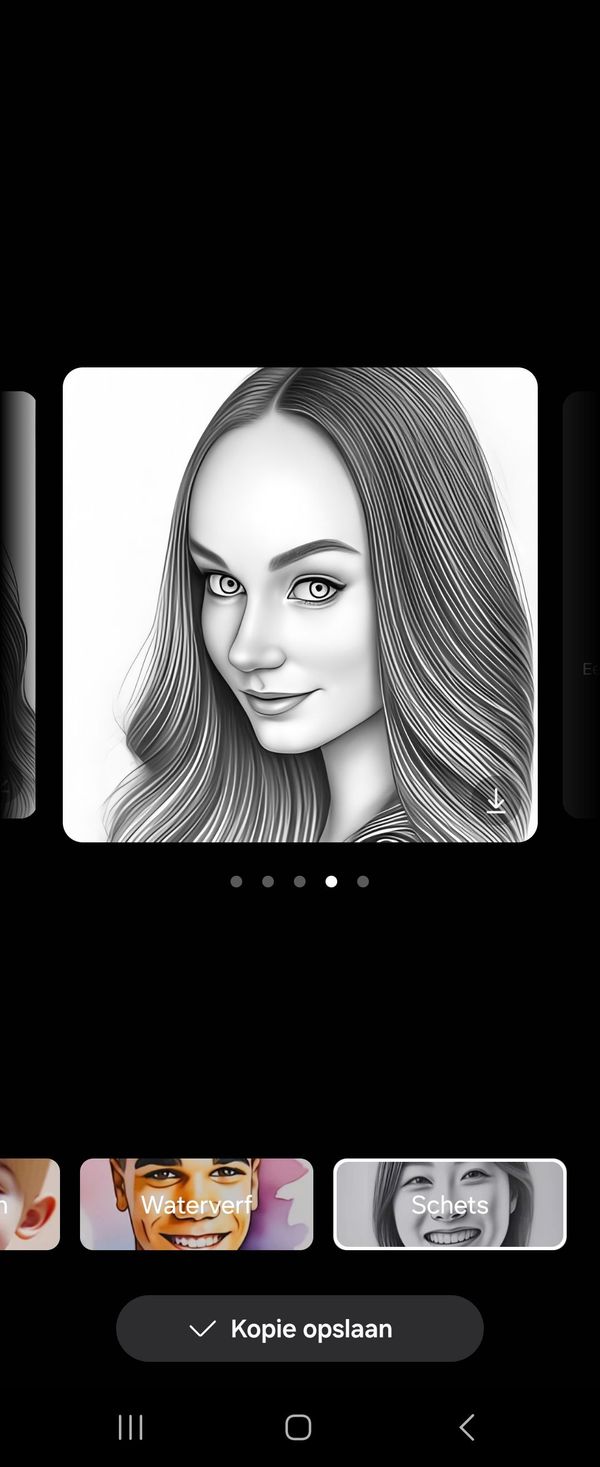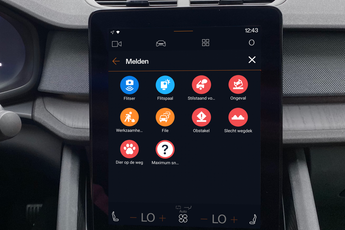Eén van de nieuwe mogelijkheden van de Samsung Galaxy Z Flip 6 is de komst van nieuwe AI-opties. Denk aan de AI-selfie, beter bekend als de portretstudio. Nieuwsgierig hoe je dat gebruikt? We nemen je stap voor stap mee.
Galaxy AI
Er zijn meerdere AI-opties nieuw op de Samsung Galaxy Z Flip 6 (hetzelfde geldt voor de Galaxy Z Fold 6). Een ervan is de mogelijkheid om Schets naar Afbeelding te gebruiken (Sketch to Image), waarover we al eerder een artikel maakten (en een mooie eenhoorn). Een andere is de portretstudio. Je kunt hiermee, zoals op telefoons van concurrenten, niet een heel andere achtergrond creëren of van jezelf een ridder maken. Wel kun je van je foto een soort animatieversie laten maken alsof je zo uit een Pixar-film bent gestapt.
Portretstudio gebruiken
Wil je dat eens proberen, dan kun je op de Samsung Galaxy Z Fold 6 of de Galaxy Z Flip 6 aan de slag:
- Maak een selfie met de camera of ga naar een selfie uit je galerij
- Tik op de AI-sterretjes
- Tik op Portretstudio
- Kies een portretstijl om toe te passen: je hebt de keuze uit strip, 3D-cartoon, waterverf en schets
- Tik op Genereren
- De AI gaat zijn magie rondstrooien en daarna krijg je vier opties om uit te kiezen en op te slaan
Zit er niks voor je bij, dan heb je als vijfde optie ‘Opnieuw genereren’. Wil je liever een andere kunststijl kiezen, dan kun je die onderin selecteren en ‘Genereren’ kiezen.
Het eindresultaat
Zoals ik al aangaf in de review van deze telefoon, pakt deze functie net als een karikatuurtekenaar de meest opvallende zaken uit de foto. Je zou er bijna een complex van krijgen, want zoals je ziet zit ik op de foto vooral met mijn voorhoofd in beeld. Dat heeft Galaxy AI ook gezien en dat moet ik bezuren, hoewel ik er doorgaans wel een stuk beter uitkom. Misschien dan toch maar een pony laten knippen? Kijk mee naar het eindresultaat van de verschillende mogelijkheden binnen de portretmodus.
Strip
3D-cartoon
Waterverf
Schets
En, wat vind je ervan? Deel het in de reacties bij dit artikel.